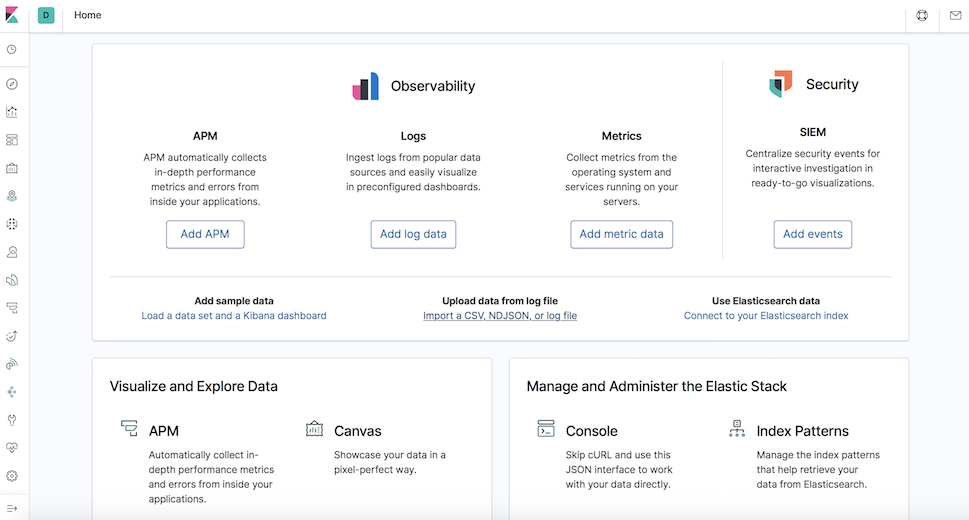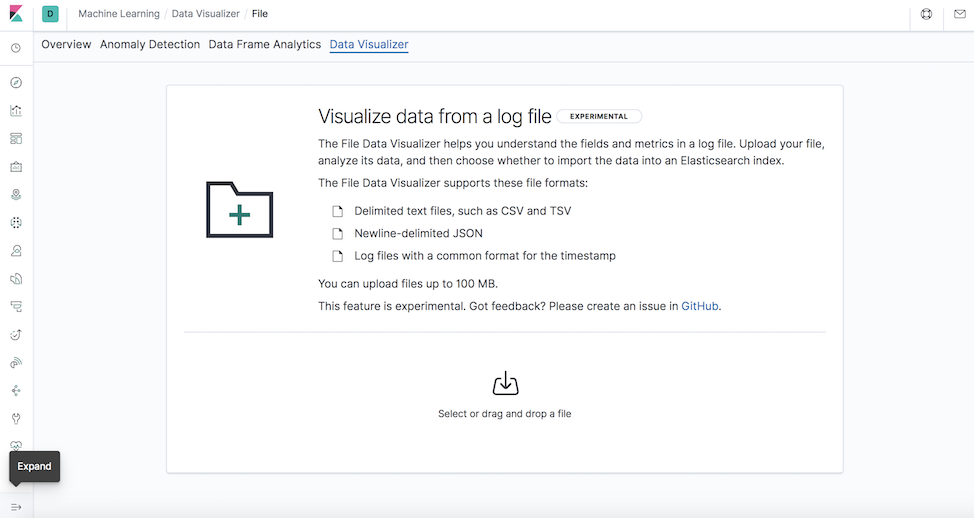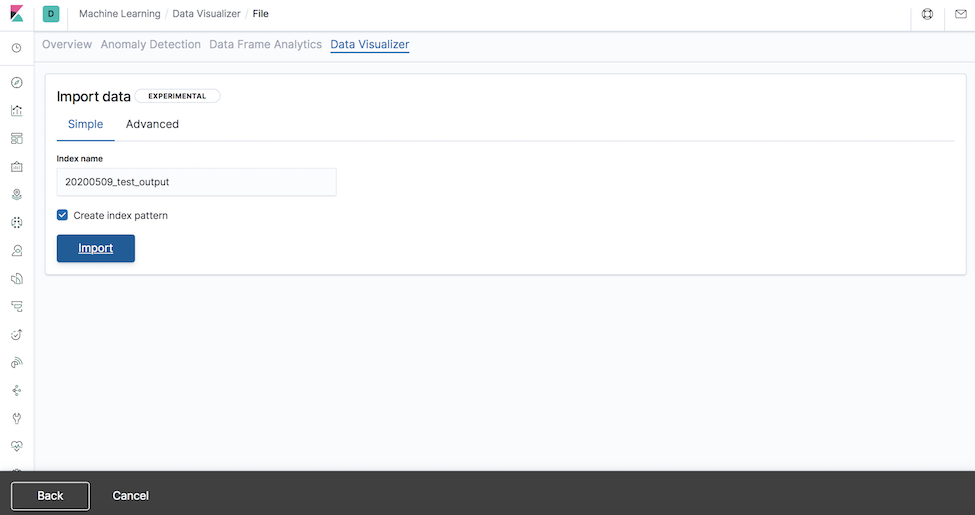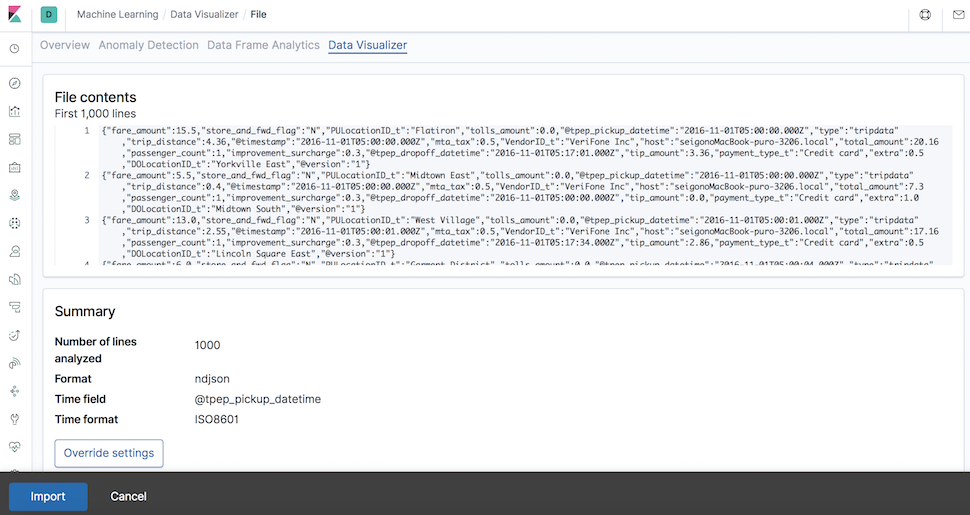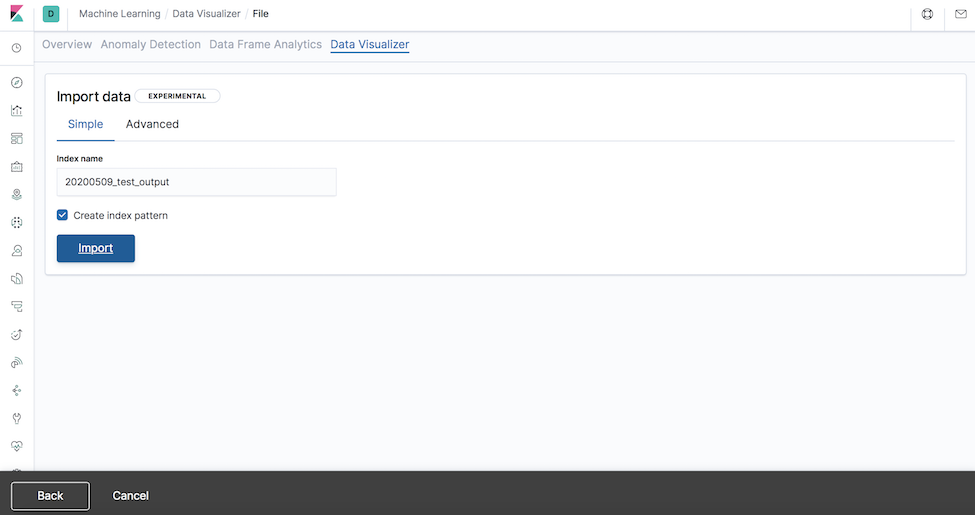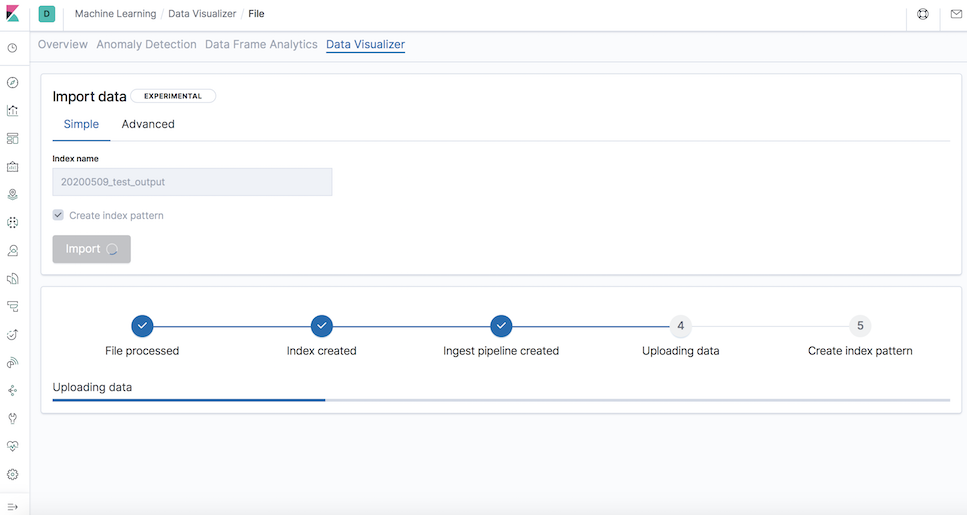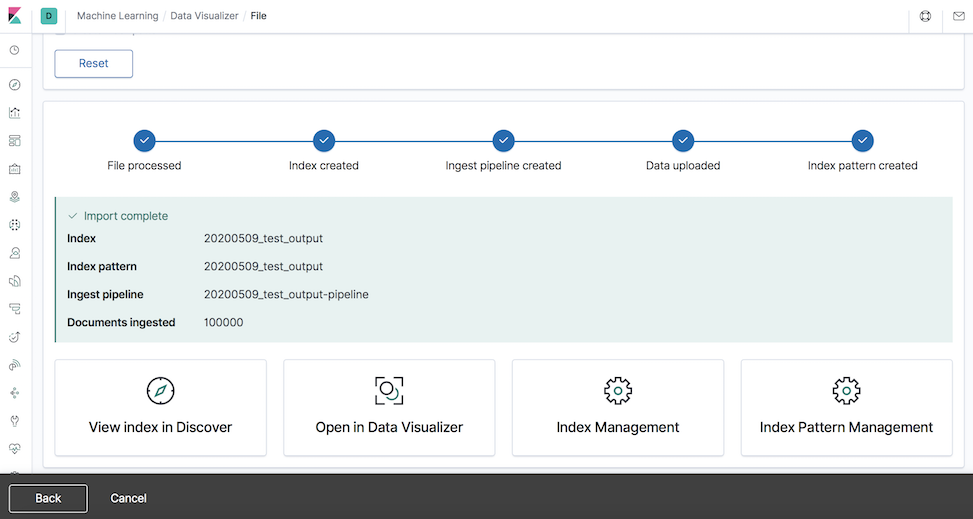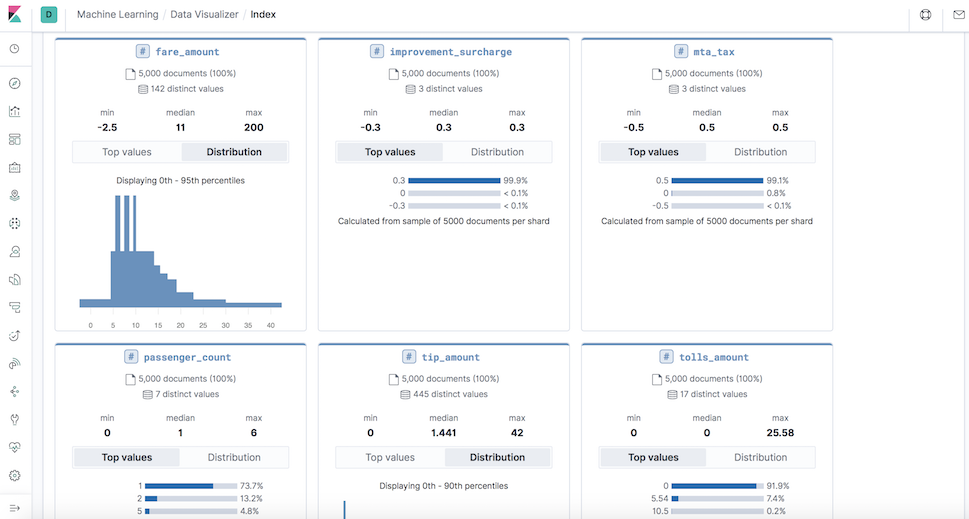dockerコンテナを利用してelasticsearchとkibanaを起動
以下を参照してdockerをインストールする
elasticsearchとkibanaを起動するためのファイル(docker-compose.yaml)を用意する
mkdir ~/test
cd ~/test
vim docker-compose.yaml
version: "3"
services:
elasticsearch:
image: docker.elastic.co/elasticsearch/elasticsearch:7.6.2
environment:
- discovery.type=single-node
- cluster.name=docker-cluster
- bootstrap.memory_lock=true
- "ES_JAVA_OPTS=-Xms512m -Xmx512m"
ulimits:
memlock:
soft: -1
hard: -1
ports:
- 9200:9200
volumes:
- es-data:/usr/share/elasticsearch/data
kibana:
image: docker.elastic.co/kibana/kibana:7.6.2
ports:
- 5601:5601
volumes:
es-data:
dockerコンテナを起動
docker-compose up -d
localhost:5601 にブラウザからアクセスして以下の通りkibanaがみえればOK
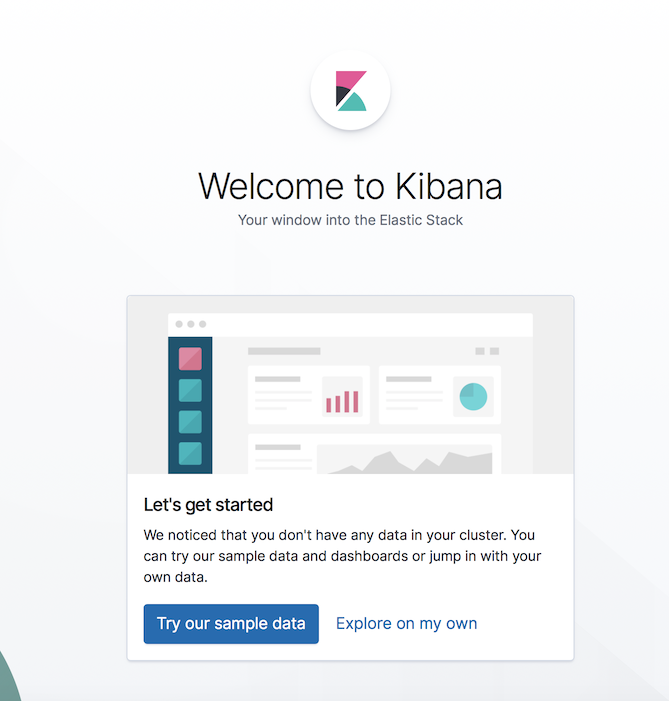
お試し評価
以下を参考に、お試しでkibanaを利用してみます。
Elasticsearch 6.1から追加されたMachine Learningの新機能を使ってみた。予測機能が面白いっ!
ニューヨーク市のタクシー乗降データでMachine Learningを体験する
ログデータを取得
wget https://s3.amazonaws.com/nyc-tlc/trip+data/yellow_tripdata_2016-11.csv
curl https://s3.amazonaws.com/nyc-tlc/misc/taxi+_zone_lookup.csv | cut -d, -f 1,3 | tail +2 > taxi.csv
elastic searchに与えるログフォーマットへ変換するためのlogstashをインストール
brew install logstash
logstashのconfigを用意
input {
stdin { type => "tripdata" }
}
filter {
csv {
columns => ["VendorID","tpep_pickup_datetime","tpep_dropoff_datetime","passenger_count","trip_distance","RatecodeID","store_and_fwd_flag","PULocationID","DOLocationID","payment_type","fare_amount","extra","mta_tax","tip_amount","tolls_amount","improvement_surcharge","total_amount"]
convert => {"extra" => "float"}
convert => {"fare_amount" => "float"}
convert => {"improvement_surcharge" => "float"}
convert => {"mta_tax" => "float"}
convert => {"tip_amount" => "float"}
convert => {"tolls_amount" => "float"}
convert => {"total_amount" => "float"}
convert => {"trip_distance" => "float"}
convert => {"passenger_count" => "integer"}
}
date {
match => ["tpep_pickup_datetime", "yyyy-MM-dd HH:mm:ss", "ISO8601"]
timezone => "EST"
}
date {
match => ["tpep_pickup_datetime", "yyyy-MM-dd HH:mm:ss", "ISO8601"]
target => ["@tpep_pickup_datetime"]
remove_field => ["tpep_pickup_datetime"]
timezone => "EST"
}
date {
match => ["tpep_dropoff_datetime", "yyyy-MM-dd HH:mm:ss", "ISO8601"]
target => ["@tpep_dropoff_datetime"]
remove_field => ["tpep_dropoff_datetime"]
timezone => "EST"
}
translate {
field => "RatecodeID"
destination => "RatecodeID"
dictionary => [
"1", "Standard rate",
"2", "JFK",
"3", "Newark",
"4", "Nassau or Westchester",
"5", "Negotiated fare",
"6", "Group ride"
]
}
translate {
field => "VendorID"
destination => "VendorID_t"
dictionary => [
"1", "Creative Mobile Technologies",
"2", "VeriFone Inc"
]
}
translate {
field => "payment_type"
destination => "payment_type_t"
dictionary => [
"1", "Credit card",
"2", "Cash",
"3", "No charge",
"4", "Dispute",
"5", "Unknown",
"6", "Voided trip"
]
}
translate {
field => "PULocationID"
destination => "PULocationID_t"
dictionary_path => "taxi.csv"
}
translate {
field => "DOLocationID"
destination => "DOLocationID_t"
dictionary_path => "taxi.csv"
}
mutate {
remove_field => ["message", "column18", "column19", "RatecodeID", "VendorID", "payment_type", "PULocationID", "DOLocationID"]
}
}
output {
file {
path => "./output.log"
codec => json_lines
}
}
実行
tail +2 yellow_tripdata_2016-11.csv | logstash -f nyc-taxi-yellow-translate-logstash.conf
cat output.log | head -100000 > output2.log
kibanaにアップロードする
Anomaly Detection
Machine learning --> Anomaly Detectionから異常検知ができるみたいです。
一旦、同じデータ(output2.log)を与えてみる。
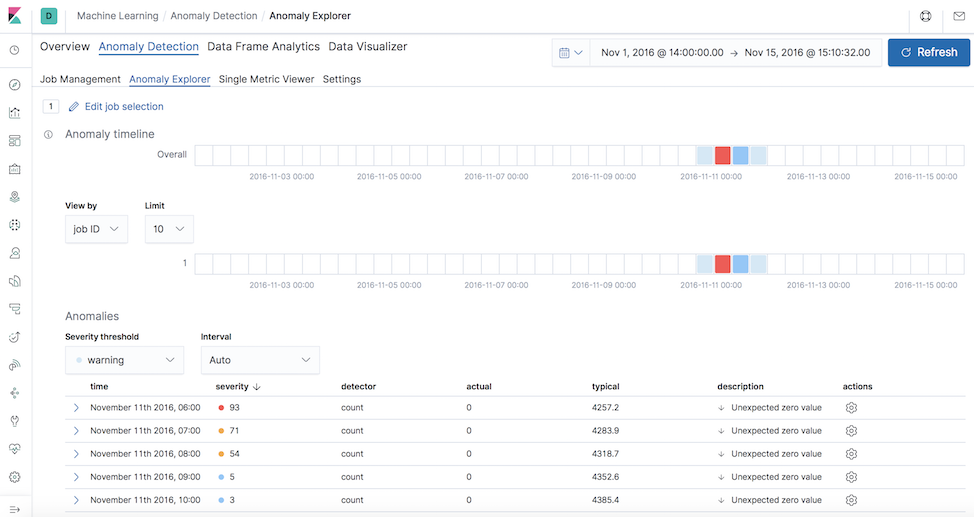
異常かどうかをscoreで判定してくれていそう。
正しく異常検出するにはデータの与え方に工夫が要りそう。
Machine Learning shown as unavailable
Machine Learning shown as unavailable
ライセンスに依存するようです、
一旦、Trialライセンスにすると利用できました。
参考
Elasticsearch + Kibana を docker-compose でさくっと動かす
Running Kibana on Dockeredit
Install Elasticsearch with Docker-edit
Install Compose on Linux
MacにELK(Elasticsearch, Logstash, Kibana)インストールしてみた